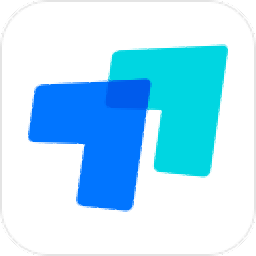
ToDesk(远程控制)
v4.7.5.3 个人免费版大小:83.8 MB更新:2025/01/06
类别:电脑应用系统:Android
分类
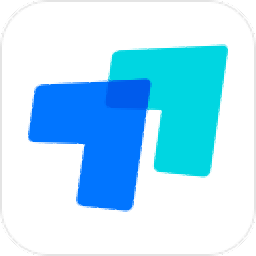
大小:83.8 MB更新:2025/01/06
类别:电脑应用系统:Android
ToDesk提供远程控制功能,可以通过这款软件控制其他电脑工作,只需要在两台电脑安装ToDesk软件,启动软件就可以自动显示连接代码,输入对方电脑的连接代码就可以开始控制对方的电脑办公,例如在对方电脑演示Excel表格编辑的过程,在对方电脑演示其他工作项目应该如何操作,也可以远程控制对方电脑玩游戏,让对方可以查看到详细的操作流程,轻松辅助对方完成各种工作,ToDesk也支持手机投屏功能,可以远程控制手机屏幕,需要就下载吧。
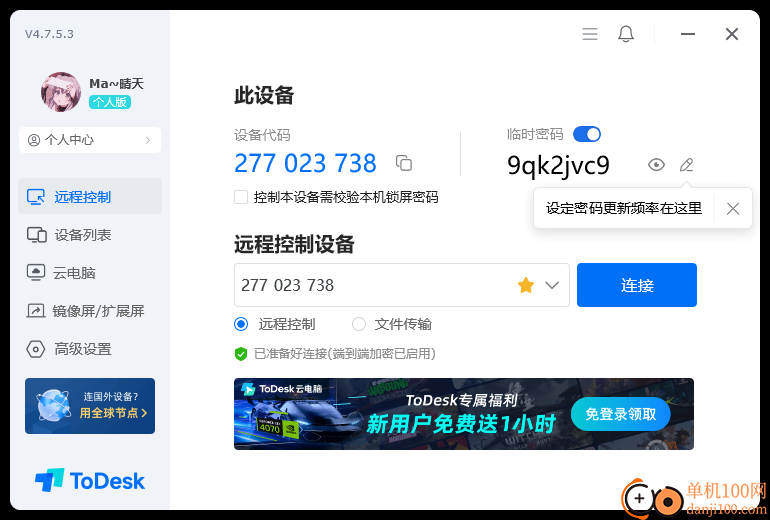
1、ToDesk支持远程设备控制,连接到对方设备就可以操作鼠标和键盘在对方电脑办公
2、对方不会处理数据表,可以通过远程控制演示Excel处理的过程
3、对方不会玩游戏,可以通过ToDesk软件控制对方电脑演示游戏操作过程
4、也可以自由打开对方电脑的文件夹,运行对方电脑的应用程序
5、支持多台设备控制,可以在软件同时连接多台电脑
6、支持设备管理,可以查看近期连接的远程设备,方便继续控制
7、支持手机投屏功能,可以将手机画面显示在电脑,方便查看手机操作过程
8、支持录像功能,可以将远程设备的屏幕画面录制为视频
9、支持文件传输,连接到对方设备就可以发送本地文件给对方使用
1、ToDesk为用户提供免费的桌面控制功能,轻松控制对方电脑办公
2、支持键盘映射功能,可以对苹果电脑调整键盘按键
3、支持鼠标映射功能,可以在鼠标设置水平滚动、前进、后退、撤销
4、也可以在鼠标添加复制、剪切、粘贴、重做等快捷键
5、支持设备上线、离线提醒,支持文件传输提醒
6、隐藏被控端桌面壁纸:减少占用带宽。仅支持被控为windows系统时使用。
7、使用多标签模式打开新链接、标签页显示设备代码
8、默认D3D渲染:若显卡不支持D3D渲染,远控画面将会白屏
9、根据被控设备保存远控设置:远控同一设备时,保存远控中所修改的选项
1、启动ToDesk提示登录界面,可以使用官方APP登录,可以使用微信登录
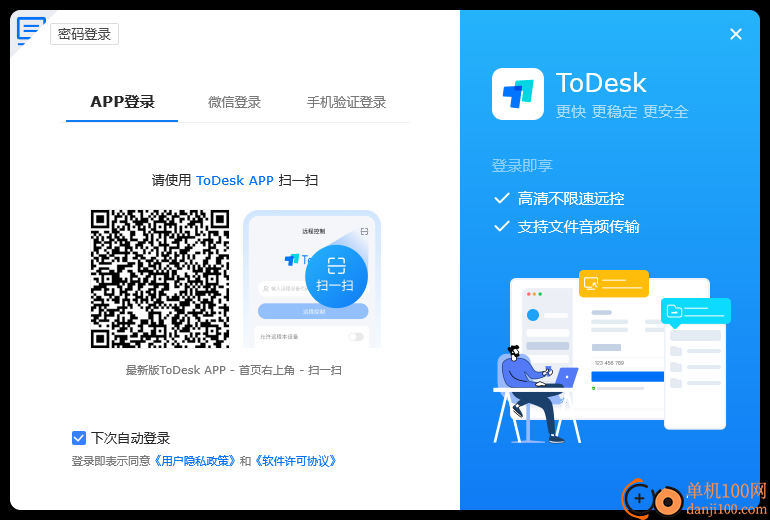
2、您可设置安全密码进行连接,并更改临时密码更新机制;或禁用临时密码
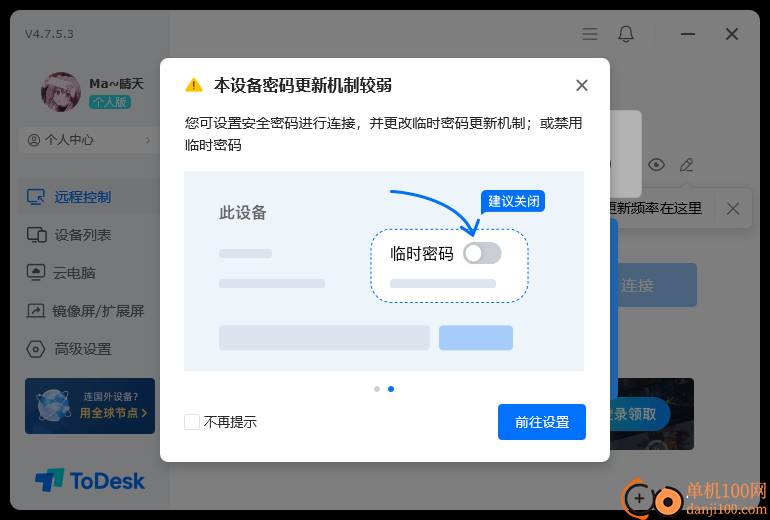
3、软件界面如图所示,可以开始输入对方设备的代码,从而开始远程连接
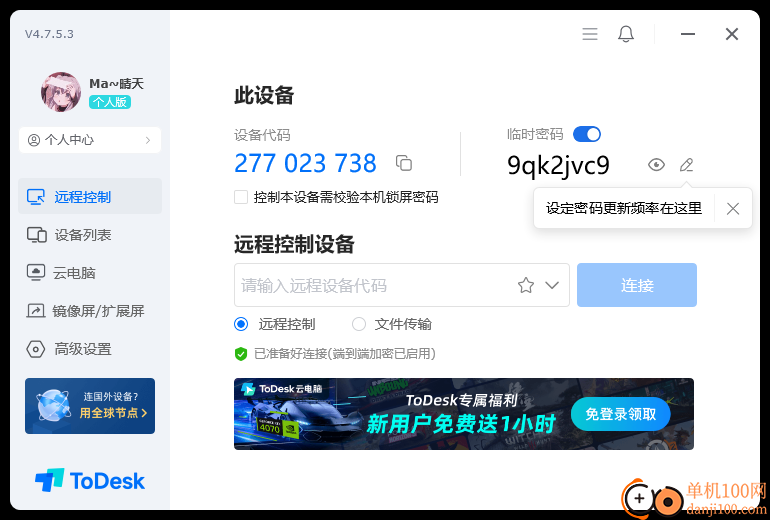
4、也可以选择文件传输模式,连接到对方的电脑就可以发送文件
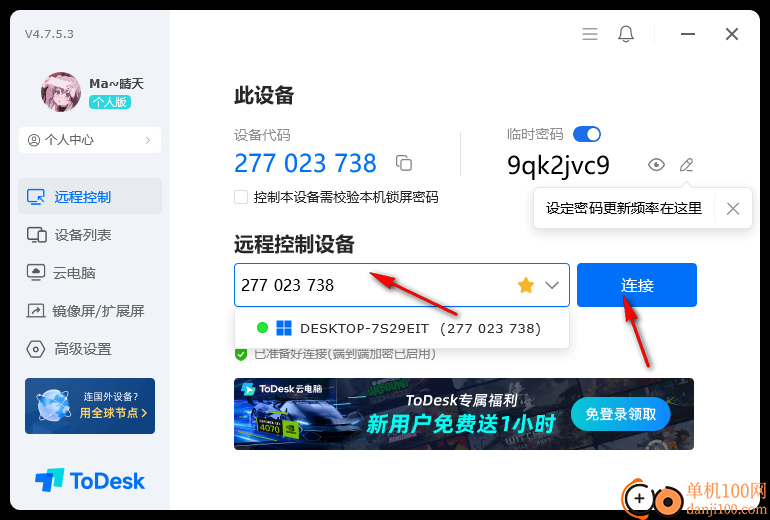
5、我的设备,在这里查看已经连接过的设备,以后可以继续点击该设备连接
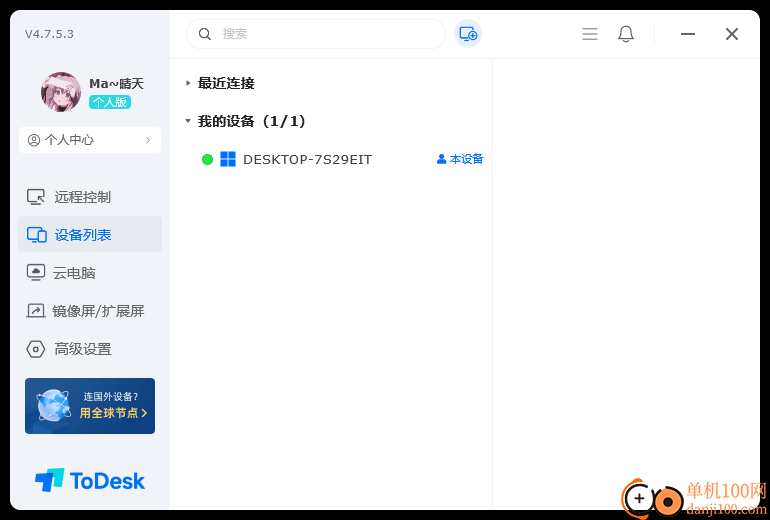
6、投屏功能界面如图所示,可以将手机的画面投屏到电脑,需要在手机安装ToDesk
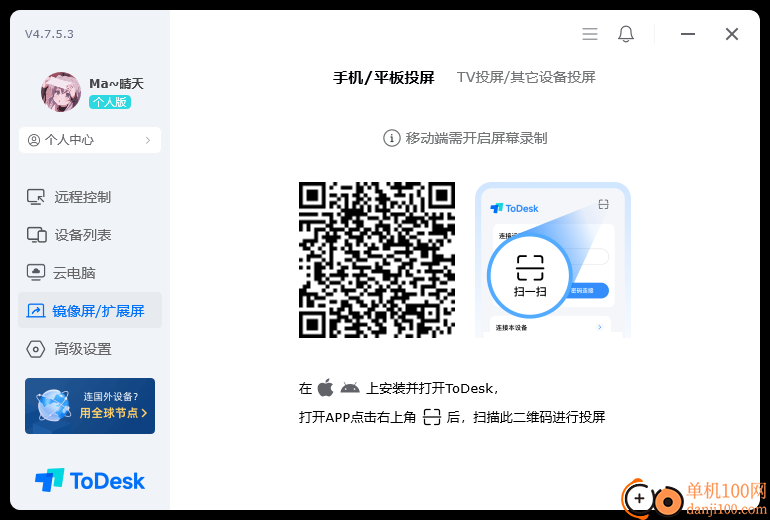
7、设置界面如图所示,可以设置录像的保存地址,可以设置文件传输的主目录
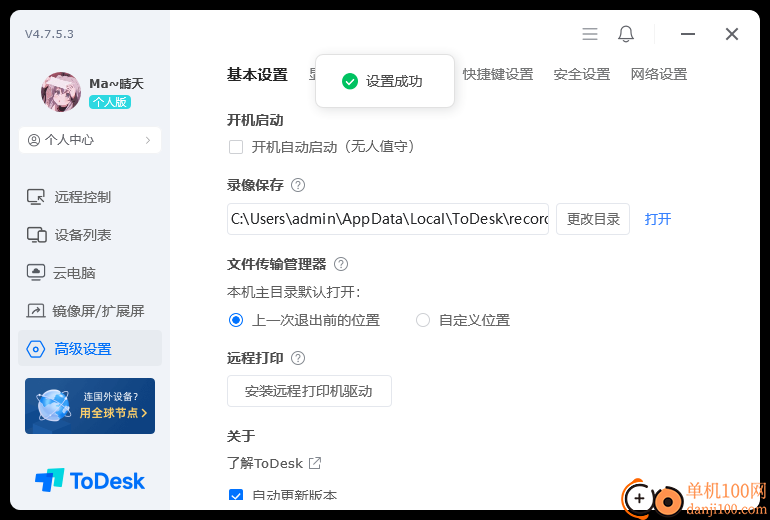
8、快捷键设置界面
切换屏幕
Ctrl+ Shift +D
切换被控的多个屏幕
发送Ctrl+Alt+Delete
单击设置快捷键
激活被控端系统控制
窗口/全屏模式
Ctrl+ Shift+W
切换窗口/全屏模式显示
锁定鼠标
Shift+ Alt+ Z
将鼠标限制在被控视频流内
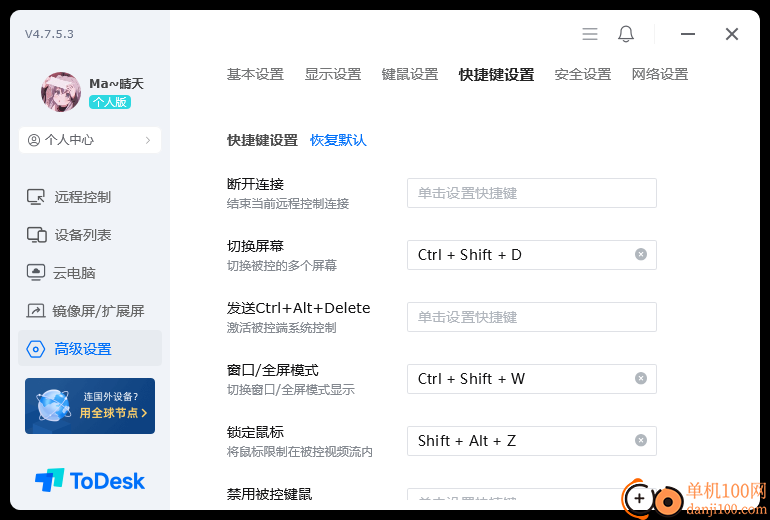
9、远程鼠标Ctrl+ Shift+1
显示并使用被控端鼠标指针
关闭当前窗口
关闭这个窗口下的所有标签
切换远控窗口
在不同远控窗口间切换
忽略快捷键
以下快捷键组合将不会在被控端生效,仅在主控端生效
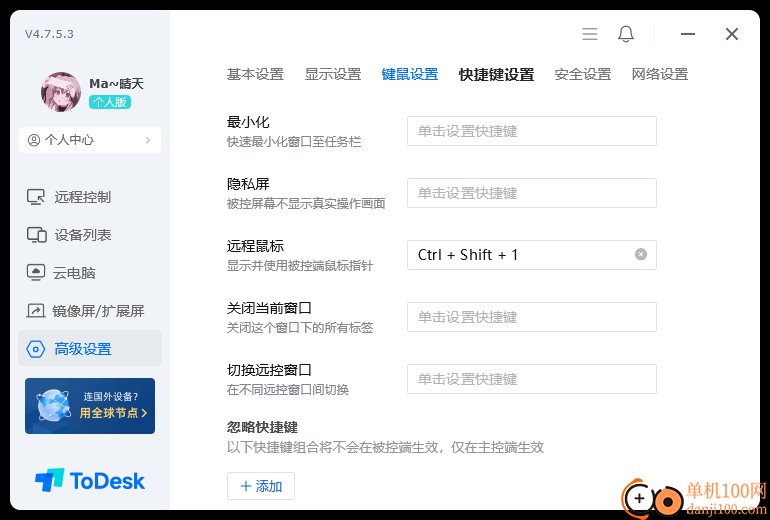
10、安全验证
允许控制本设备
控制本设备需校验本机锁屏密码
非同帐号连接需本设备手动同意
控制本设备时的验证方式
仅使用临时密码
仅使用安全密码
临时密码和安全密码都可以使用
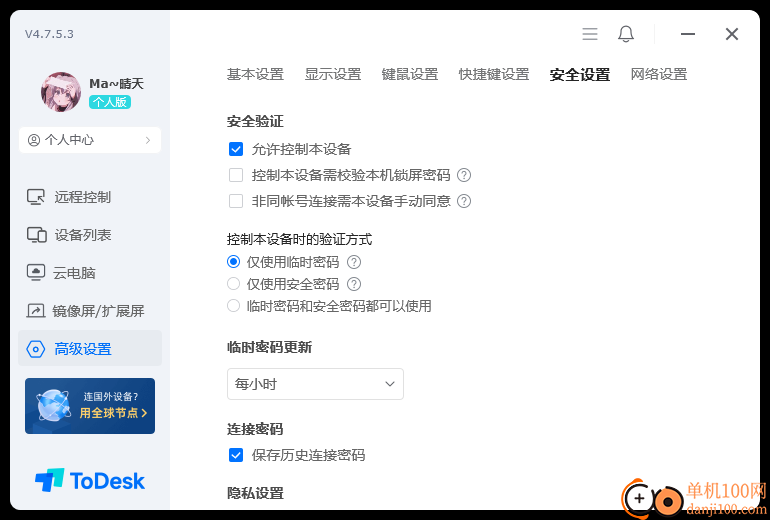
11、隐私设置
远控结束后自动锁定本机
强制关闭隐私模式时自动锁屏
非同帐号连接自动锁定客户端
黑白名单管理
开启黑名单
开启白名单

giwifi认证客户端电脑应用9.04 MBv1.1.4.6 官方版
详情消防融合通信PC客户端电脑应用154.09 MBv8.2.25 Windows版
详情山东通pc端电脑应用614.12 MBv3.0.46000.123 官方最新版
详情3DMark 11 Developer Edition(电脑跑分软件)电脑应用271 MBv1.0.5.0 免费版
详情4DDiG DLL Fixer(DLL全能修复工具)电脑应用16.2 MBv1.0.2.3 中文免费版
详情Topaz Video Enhance AI(视频增强)电脑应用220 MBv2.6.4 汉化版
详情Rolling Sky Remake电脑版(滚动的天空自制器)电脑应用36.00 MBv0.3b Windows版
详情sound lock音量控制工具电脑应用382 KBv1.3.2 官方版
详情360小贝温控电脑应用8.21 MBv1.0.0.1161 官方独立版
详情最新版电投壹PC版电脑应用600.71 MBv3.0.32000.108 Windows客户端
详情CIMCO Edit 2024(CNC编程)电脑应用347 MBv24.01.14 中文正式免费版
详情润工作PC版电脑应用212.27 MBv6.1.0.0 官方最新版
详情易考通在线考试平台电脑应用81.35 MBv1.1.6.59 电脑版
详情百灵创作(码字写作软件)电脑应用31.7 MBv1.1.7 官方版
详情LunaTranslator(Galgame翻译工具)电脑应用58.5 MBv2.26.1 中文绿色免费版
详情多玩键盘连点器电脑应用88.0 KBv1.0.0.2 免费版
详情熊猫精灵脚本助手电脑应用15.8 MBv2.4.2 官方版
详情MouseClickTool(鼠标连点器)电脑应用17.0 KBv2.0 绿色免费版
详情大华摄像机IP搜索工具电脑应用17.8 MBv4.11.3 中文版
详情联想QuickFix工具中心电脑应用70.7 MBv2.1.24.0607 免费版
详情点击查看更多
giwifi认证客户端电脑应用9.04 MBv1.1.4.6 官方版
详情山东通pc端电脑应用614.12 MBv3.0.46000.123 官方最新版
详情爱奇艺windows10 UWP电脑应用96.00 MBv5.13 官方版
详情中油即时通信客户端电脑应用601.12 MBv3.0.30000.75 pc最新版
详情抖音直播伴侣PC端电脑应用352.12 MBv7.4.5 最新版
详情hp smart pc版电脑应用559.00 KBv151.3.1092.0 Windows版
详情消防融合通信PC客户端电脑应用154.09 MBv8.2.25 Windows版
详情小米miui+beta版客户端电脑应用531.21 MBv2.5.24.228 官方版
详情Rolling Sky Remake电脑版(滚动的天空自制器)电脑应用36.00 MBv0.3b Windows版
详情鞍钢集团钢钢好PC端电脑应用166.33 MBv7.35.1003.604494 Windows版
详情京东ME PC版电脑应用336.33 MBv3.3.13 Windows最新版
详情最新版电投壹PC版电脑应用600.71 MBv3.0.32000.108 Windows客户端
详情渝快政PC端电脑应用338.99 MBv2.17.0 Windows最新版
详情4DDiG DLL Fixer(DLL全能修复工具)电脑应用16.2 MBv1.0.2.3 中文免费版
详情i国网pc端电脑应用603.53 MBv2.9.60000.181 桌面版
详情学浪学生版电脑版电脑应用97.70 MBv1.9.1 PC客户端
详情润工作PC版电脑应用212.27 MBv6.1.0.0 官方最新版
详情抖音PC客户端电脑应用3.07 MBv3.9.0 官方版
详情交建通客户端电脑应用288.57 MBv2.6.780000.89 Windows版
详情海鹦OfficeAI助手电脑应用45 MBv0.3.01 官方版
详情点击查看更多
































